Frage
Problem: Wie behebt man das Windows-Subsystem für Android, das keine Verbindung zum Internet herstellt?
Hallo. Mein Gerät ist ordnungsgemäß verbunden und die Internetverbindungen sind auch in Ordnung, aber das Windows-Subsystem für Android stellt keine Verbindung zum Internet her. Die Benachrichtigung besagt, dass kein Internetzugang besteht und keine Verbindung hergestellt werden kann, wenn ich es immer wieder versuche. Vielleicht ist es das Problem mit Windows 11, weil ich kürzlich ein Upgrade durchgeführt habe. Was kann ich hier tun?
Gelöste Antwort
Das Windows-Subsystem für Android, das keine Verbindung zum Internet herstellt, ist das Problem, das einige Benutzer für eine Weile stört. Nach Berichten aus einer Weile und neueren,[1] Dies ist nicht das Problem im Zusammenhang mit der Windows 11-Version. Das Problem kann durch Probleme mit der Verwendung von VPN-Tools oder Antivirenlösungen von Drittanbietern und DNS-Einstellungen verursacht werden.
Manchmal müssen Sie zur Lösung des Problems mit der Internetverbindung und den Programmen oder Funktionen nur die Firewall deaktivieren, die Internetverbindung zurücksetzen oder die Anwendung zurücksetzen. Es kommt häufig vor, dass AV-Tools oder VPN-Lösungen bestimmte Kompatibilitätsprobleme mit anderen Apps auslösen.[2] Dies ist einer der häufigsten Gründe dafür, dass das Windows-Subsystem für Android keine Verbindung zu Internetproblemen auf Windows-Computern herstellt.
Wenn Sie der Meinung sind, dass das Problem mit dem kürzlich erfolgten Upgrade auf die Windows 11-Version oder dem allgemeinen Betriebssystem-Update zusammenhängt, sollten Sie die Probleme mit Systemdaten beheben oder nach Problemen suchen. Oft können fehlende oder beschädigte Systemdateien zu unvollständigen Updates oder einer Betriebssysteminstallation führen, sodass häufige Prozesse nicht ausgeführt werden können und diese Fehler die Menschen zu stören scheinen.
Malware[3] kann auch diese Dateien und bestimmte Einträge in der Registrierung oder Dateien in anderen Systemordnern beschädigen. Aus diesem Grund empfehlen wir oft, die Maschine mit einem Programm wie zu scannen ReimageMac-Waschmaschine X9. Es ist das Programm, das betroffene Dateien reparieren und sogar das Problem lösen kann, wenn das Windows-Subsystem für Android keine Verbindung zum Internet herstellt.
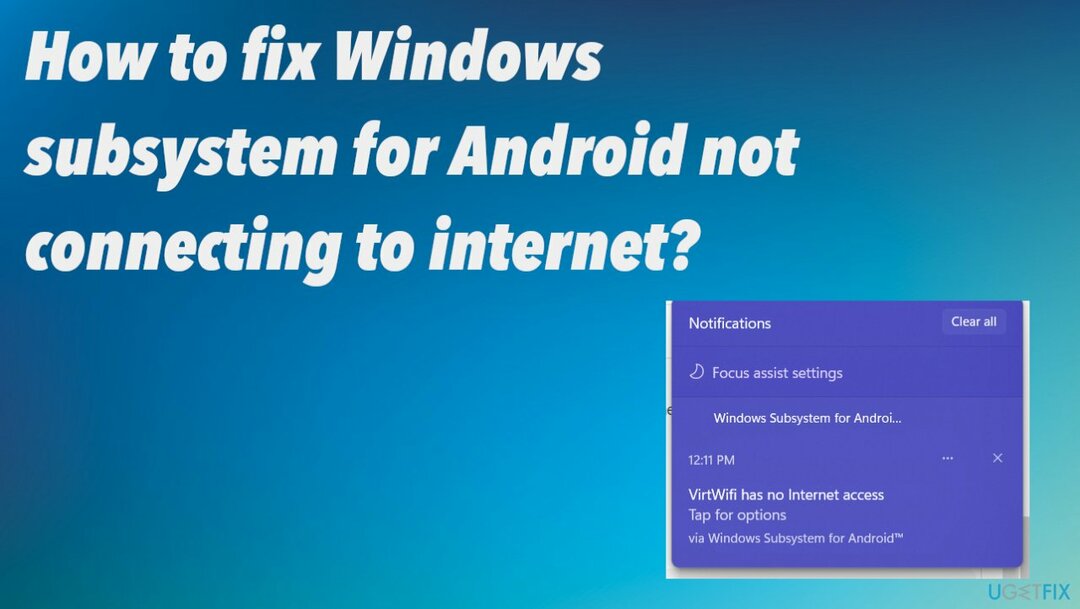
1. Netzwerk zurücksetzen
Um ein beschädigtes System zu reparieren, müssen Sie die lizenzierte Version von erwerben Reimage Reimage.
- Öffne das Einstellungen indem Sie die Windows- und I-Taste drücken.
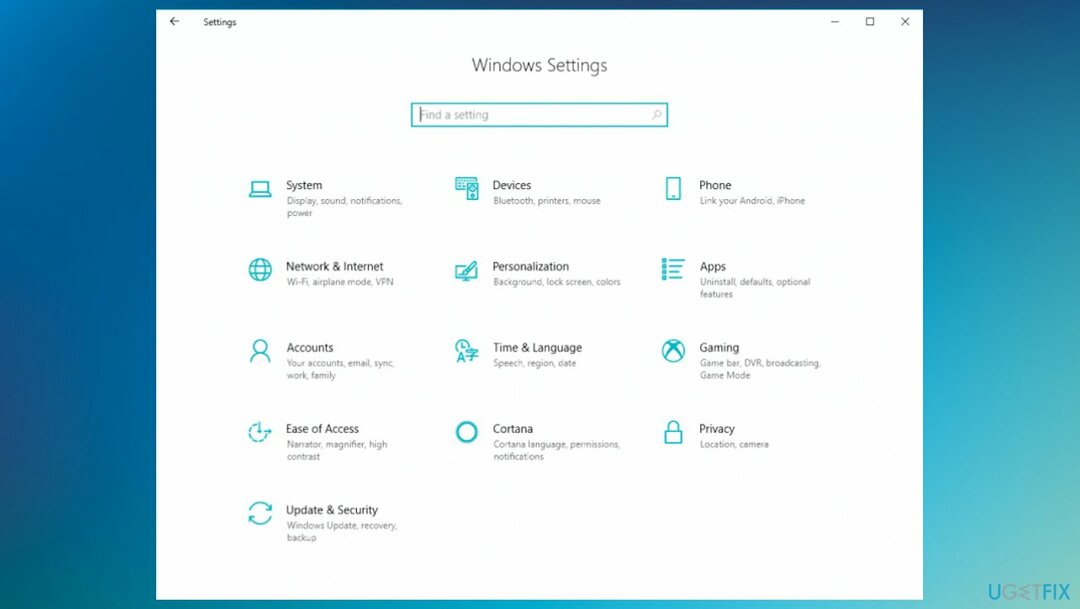
- Dann wähle Netzwerk & Internet.
- Wählen Status von der Liste.
- Scrollen Sie nach unten und klicken Sie dann Netzwerk zurückgesetzt.
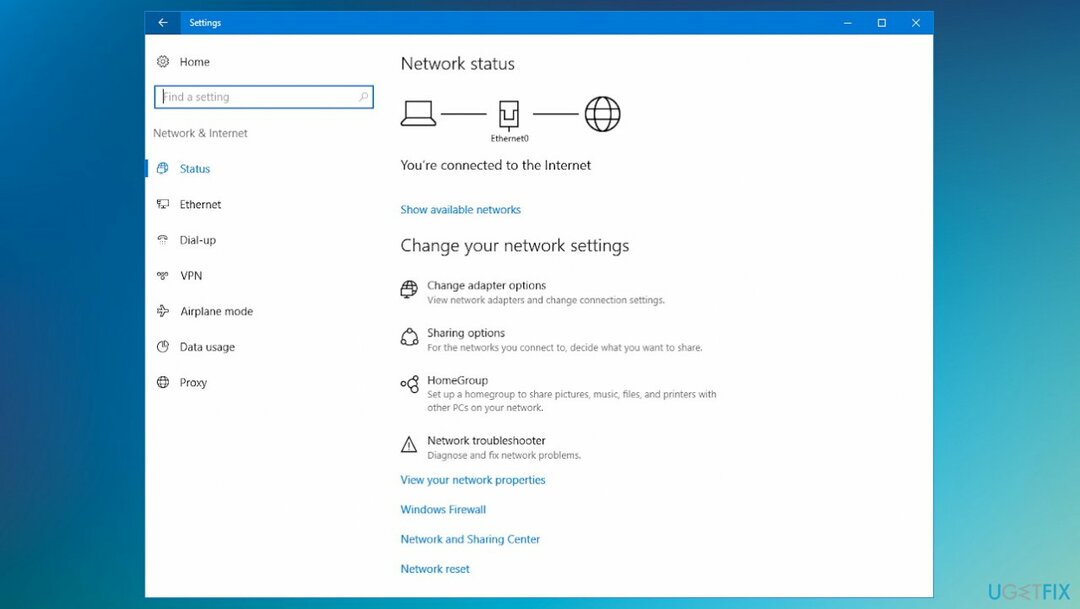
2. Netzwerkadapter zurücksetzen
Um ein beschädigtes System zu reparieren, müssen Sie die lizenzierte Version von erwerben Reimage Reimage.
- Drücken Sie Windows+R die zu öffnen Laufen Kasten.
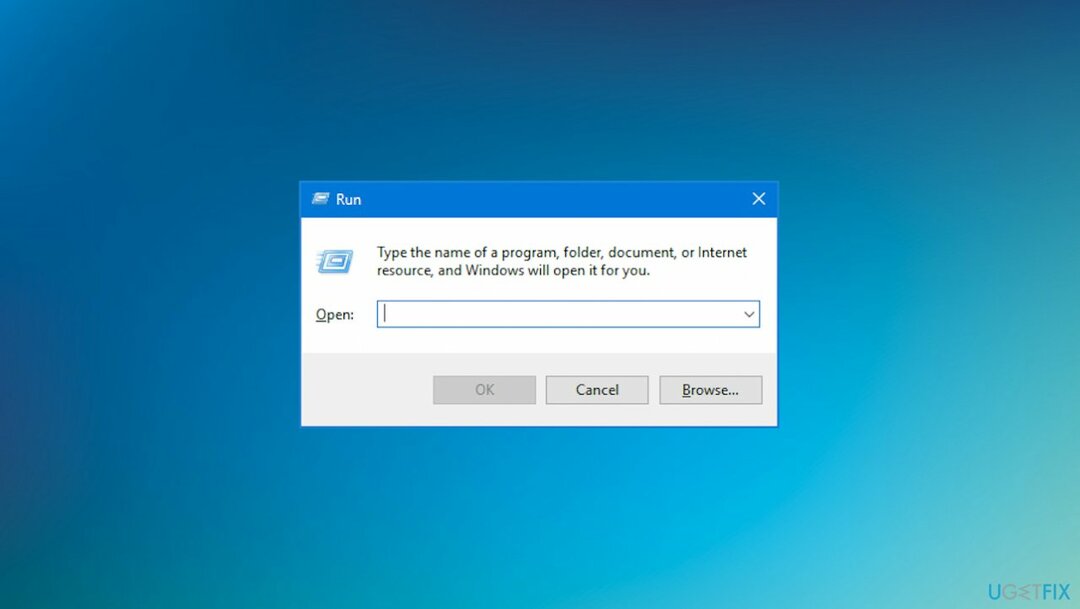
- Typ ncpa.cplund schlagen Eintreten.
- Klicken Sie mit der rechten Maustaste auf den Netzwerkadapter und wählen Sie ihn aus Eigenschaften.
- Wählen Sie das Vernetzung Registerkarte und kreuzen Sie die Kästchen neben den unten aufgeführten Elementen an:
Datei- und Druckerfreigabe für Microsoft-Netzwerke
QoS-Paketplaner
Link-Layer Topology Discovery Responder
Internetprotokoll Version 4 (TCP/IPv4)
Link-Layer Topology Discovery Mapper E/A-Treiber
Internetprotokoll Version 6 (TCP/IPv6)
Microsoft LLDP-Protokolltreiber - Client für Microsoft-Netzwerke.
- Klicken OK Änderungen zu speichern.
- Verbinden Sie Ihren PC erneut mit dem Netzwerk.
3. DNS-Cache löschen
Um ein beschädigtes System zu reparieren, müssen Sie die lizenzierte Version von erwerben Reimage Reimage.
- Typ Bef in der Suche und auswählen Eingabeaufforderung mit dem Als Administrator ausführen Möglichkeit.
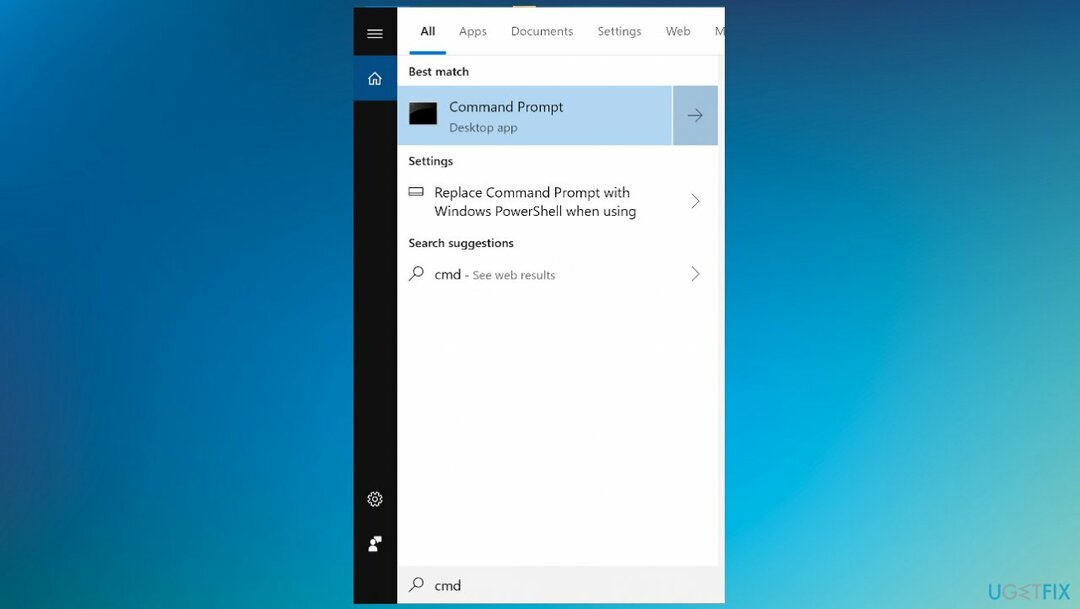
- Geben Sie diese Befehle in das Fenster ein und drücken Sie nach jedem die Eingabetaste:
netsh winsock zurückgesetzt
netsh int ip zurückgesetzt - Neu starten.
- Geben Sie Befehle ein und drücken Sie die Eingabetaste:
ipconfig /release
ipconfig /flushdns
ipconfig /erneuern - Starten Sie den Computer erneut neu.
4. Deaktivieren Sie Anwendungen von Drittanbietern
Um ein beschädigtes System zu reparieren, müssen Sie die lizenzierte Version von erwerben Reimage Reimage.
- Rechtsklick das Antivirus-Symbol unten in der Taskleiste und wählen Sie Deaktivieren.
- Sie können verdächtige oder nutzlose Programme deinstallieren, indem Sie auf gehen Anwendungen und Funktionen über Einstellungen.
5. Reparieren Sie das Windows-Subsystem für Android
Um ein beschädigtes System zu reparieren, müssen Sie die lizenzierte Version von erwerben Reimage Reimage.
- Gehe zu Einstellungen.
- Finden Anwendungen und Funktionen.
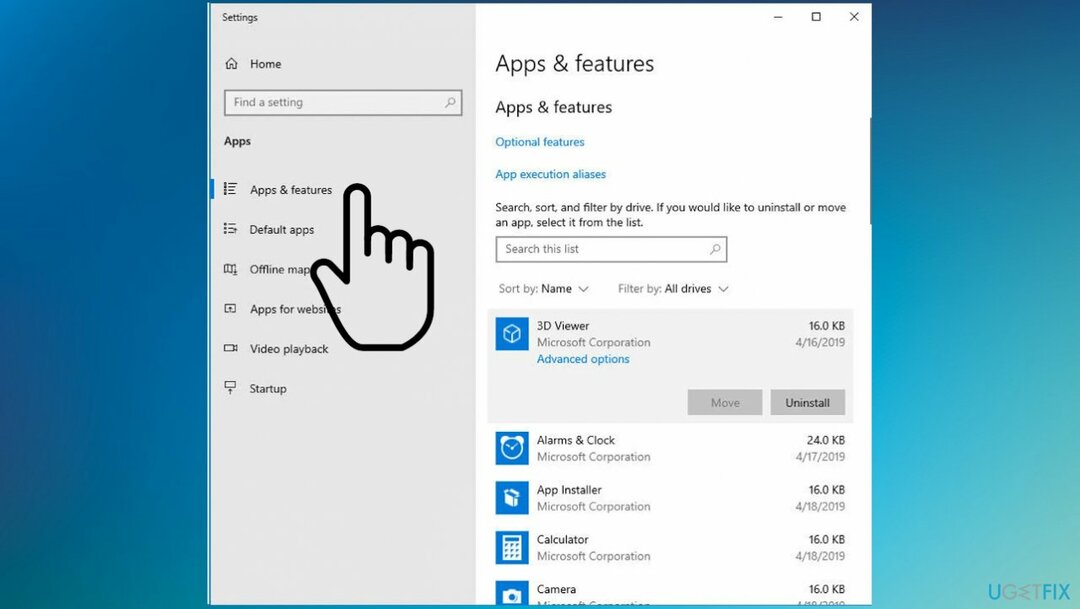
- Suchen Sie die Windows-Subsystem für Android.
- Wählen Sie das Reparieren-Schaltfläche.
- Warten Sie auf den Prozess und neu starten der PC.
6. TCP/IP zurücksetzen
Um ein beschädigtes System zu reparieren, müssen Sie die lizenzierte Version von erwerben Reimage Reimage.
-
Rechtsklick auf Start ganz unten und auswählen Eingabeaufforderung (Administrator).
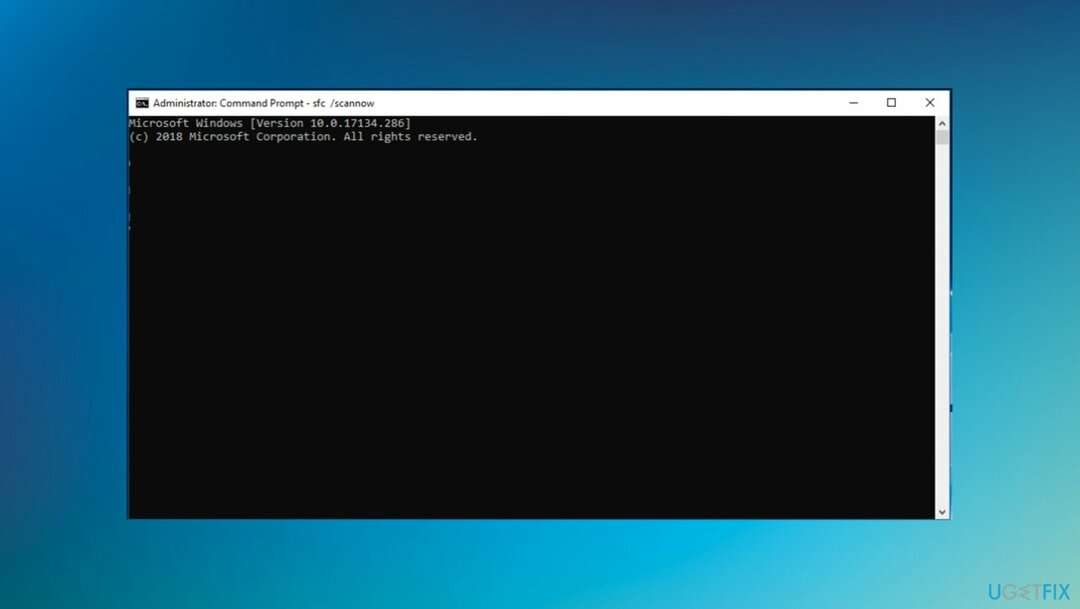
- Sobald die Eingabeaufforderung geöffnet wird, kopieren und einfügen:
netsh int ip zurückgesetzt - Drücken Sie Eintreten es auszuführen.
Reparieren Sie Ihre Fehler automatisch
Das Team von ugetfix.com versucht sein Bestes zu tun, um Benutzern dabei zu helfen, die besten Lösungen zur Beseitigung ihrer Fehler zu finden. Wenn Sie sich nicht mit manuellen Reparaturtechniken herumschlagen möchten, verwenden Sie bitte die automatische Software. Alle empfohlenen Produkte wurden von unseren Fachleuten getestet und zugelassen. Tools, mit denen Sie Ihren Fehler beheben können, sind unten aufgeführt:
Angebot
mach es jetzt!
Fix herunterladenGlück
Garantie
mach es jetzt!
Fix herunterladenGlück
Garantie
Wenn Sie Ihren Fehler mit Reimage nicht beheben konnten, wenden Sie sich an unser Support-Team, um Hilfe zu erhalten. Bitte teilen Sie uns alle Details mit, die wir Ihrer Meinung nach über Ihr Problem wissen sollten.
Dieser patentierte Reparaturprozess verwendet eine Datenbank mit 25 Millionen Komponenten, die jede beschädigte oder fehlende Datei auf dem Computer des Benutzers ersetzen können.
Um ein beschädigtes System zu reparieren, müssen Sie die lizenzierte Version von erwerben Reimage Tool zum Entfernen von Malware.

Ein VPN ist entscheidend, wenn es darum geht Privatsphäre der Benutzer. Online-Tracker wie Cookies können nicht nur von Social-Media-Plattformen und anderen Websites verwendet werden, sondern auch von Ihrem Internetdienstanbieter und der Regierung. Selbst wenn Sie über Ihren Webbrowser die sichersten Einstellungen vornehmen, können Sie dennoch über mit dem Internet verbundene Apps verfolgt werden. Außerdem sind datenschutzorientierte Browser wie Tor aufgrund der verringerten Verbindungsgeschwindigkeit keine optimale Wahl. Die beste Lösung für Ihre ultimative Privatsphäre ist Privater Internetzugang – anonym und sicher online sein.
Datenwiederherstellungssoftware ist eine der Optionen, die Ihnen helfen könnten stellen Sie Ihre Dateien wieder her. Eine einmal gelöschte Datei löst sich nicht in Luft auf – sie bleibt auf Ihrem System, solange keine neuen Daten darauf geschrieben werden. Datenwiederherstellung Pro ist eine Wiederherstellungssoftware, die auf Ihrer Festplatte nach Arbeitskopien gelöschter Dateien sucht. Durch die Verwendung des Tools können Sie den Verlust wertvoller Dokumente, Schularbeiten, persönlicher Bilder und anderer wichtiger Dateien verhindern.